

Le periferiche FSD possono essere utilizzate come destinazioni di backup nei processi normali o di gestione temporanea. Se si desidera creare periferiche di deduplicazione, consultare la sezione Creazione di periferiche di deduplicazione.
Nota: quando vengono creati FSD su volumi NTFS la cui compressione è abilitata, CA ARCserve Backup disattiva la compressione della cartella FSD. In tal modo, CA ARCserve Backup impedisce l'insorgere di problemi causati dalla compressione NTFS e consente la creazione di file di dimensioni maggiori durante il backup di dati.
Come creare periferiche File System
Dalla barra di spostamento espandere Amministrazione e fare clic su Configurazione periferiche.
Verrà visualizzata la finestra di dialogo Configurazione periferiche.
Viene aperta la finestra di dialogo Configurazione periferiche basate su disco in cui sono visualizzati rami separati della struttura per le Periferiche file system Windows e di Deduplicazione.
Una nuova periferica vuota viene aggiunta al ramo appropriato della struttura.
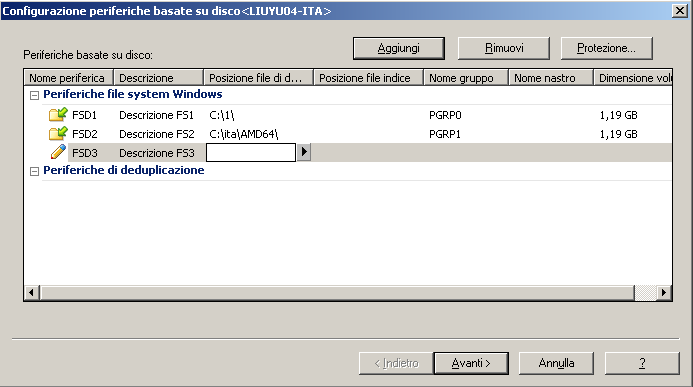
Nota: il campo Posizione file indice è applicabile solo alle periferiche di deduplicazione e non è disponibile durante la creazione di periferiche FSD. I campi Nome nastro e Dimensione volume vengono compilati automaticamente quando la verifica restituisce esito positivo.
|
Copyright © 2013 CA.
Tutti i diritti riservati.
|
|